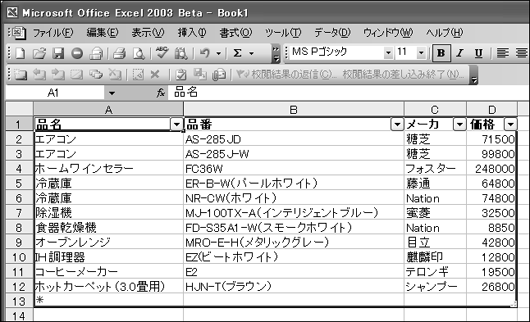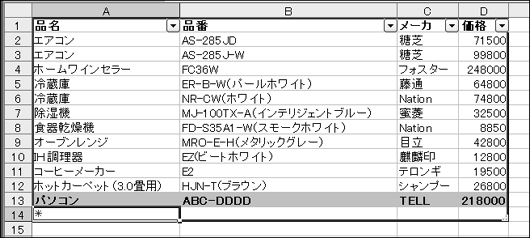Excel 2003 + XML
要素のみのXML文書を読み込む
次に、Excel2003でXML文書を読み込んでみましょう.先と同じXML文書(list1.xml)を読み込んでみます.
①Excel2003を起動し,[データ/XML/インポート]を選択します(図19).
【図19】[データ/XML/インポート]を選択する
![[データ/XML/インポート]を選択する](capture_list/excel5.gif)
②[XMLのインポート]ダイアログボックスで, list1.xmlを指定し,[インポート]ボタンをクリックします.すると「指定したXMLソースはスキーマを参照していません.XMLソースデータに基づいてスキーマを作成します.」というダイアログボックスが表示されます.[OK] をクリックすると,[データのインポート]ダイアログボックスが表示されますので,データを表示させる開始セルの位置を指定します(図20).
【図20】メッセージに対して[OK]をクリックしてから,[データのインポート]ダイアログボックスで,開始セルの位置を指定する
![メッセージに対して[OK]をクリック](capture_list/excel6_1.gif)
③図20の画面で[OK] ボタンをクリックすると図21のように,Excel2003のシートにXMLデータがインポートされます(図21).
【図21】Excel2003のシートにXMLデータがインポートされる
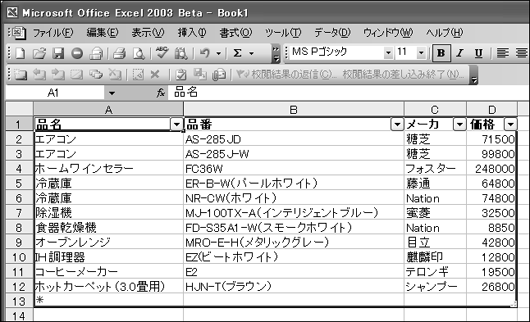
④図21の状態で,※の位置に新規データを追加することができます(図22).追加されたデータもXML形式で書き出すことができます.
【図22】新規データを追加した(背景色で塗られた行)
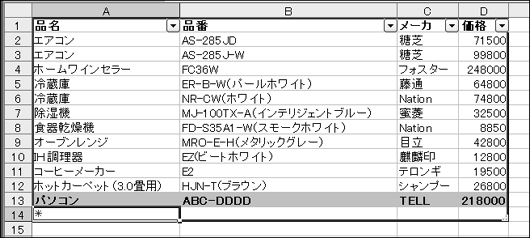
⑤図22の状態から[データ/XML/エクスポート]を選択し,ファイル名にlist3.xmlというファイル名を指定して[エクスポート]します.書き出されたXMLソースはリスト3のとおりです.文字コードはデフォルトのUTF-8で書き出されています.
追加したデータも書き出されています(太字の部分).図17(③)でExcel2003で作成したデータをXML形式で保存したときより,格段に綺麗で簡潔なソースで書き出されています.
【リスト3】書き出されたXMLソース(list3.xml)
<?xml version="1.0" encoding="UTF-8" standalone="yes"?>
<商品情報 xmlns:xsi="http://www.w3.org/2001/XMLSchema-instance">
<商品>
<品名>エアコン</品名>
<品番>AS-285JD</品番>
<メーカ>糖芝</メーカ>
<価格>71500</価格>
</商品>
<商品>~</商品>中略
<商品>
<品名>ホットカーペット(3.0畳用)</品名>
<品番>HJN-T(ブラウン)</品番>
<メーカ>シャンプー</メーカ>
<価格>26800</価格>
</商品>
<商品>
<品名>パソコン</品名>
<品番>ABC-DDDD</品番>
<メーカ>TELL</メーカ>
<価格>218000</価格>
</商品>
</商品情報>


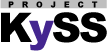
![[データ/XML/インポート]を選択する](capture_list/excel5.gif)
![メッセージに対して[OK]をクリック](capture_list/excel6_1.gif)
![[データのインポート]ダイアログボックスで,開始セルの位置を指定するク](capture_list/excel6_2.gif)